Mengekspor produksimu dapat memiliki pengaruh signifikan terhadap kualitas dan penyebaran musikmu. Dalam panduan ini, kamu akan belajar cara berhasil mengekspor proyek kamu ke berbagai format seperti WAV dan MP3 dengan Logic Pro X. Baik kamu ingin menyiapkan musik untuk CD atau berbagi online, panduan langkah demi langkah ini akan membimbingmu melalui seluruh proses tersebut.
Temuan Utama
- Menentukan area ekspor di Logic Pro X.
- Memahami opsi popup untuk ekspor.
- Mengkonfigurasi format WAV dan MP3 dengan benar.
- Memilih lokasi penyimpanan yang tepat untuk proyek yang diekspor.
Panduan Langkah demi Langkah
Definisikan Area Ekspor
Sebelum mulai mengekspor, kamu harus menentukan bagian produksimu yang ingin diekspor. Misalnya, kamu hanya ingin mengekspor Takt 1 hingga Takt 35. Untuk melakukannya, kamu harus memerintahkan Logic Pro X untuk mengekspor area ini. Kamu dapat mencapainya dengan membuat loop atau dengan menyorot seluruh area.
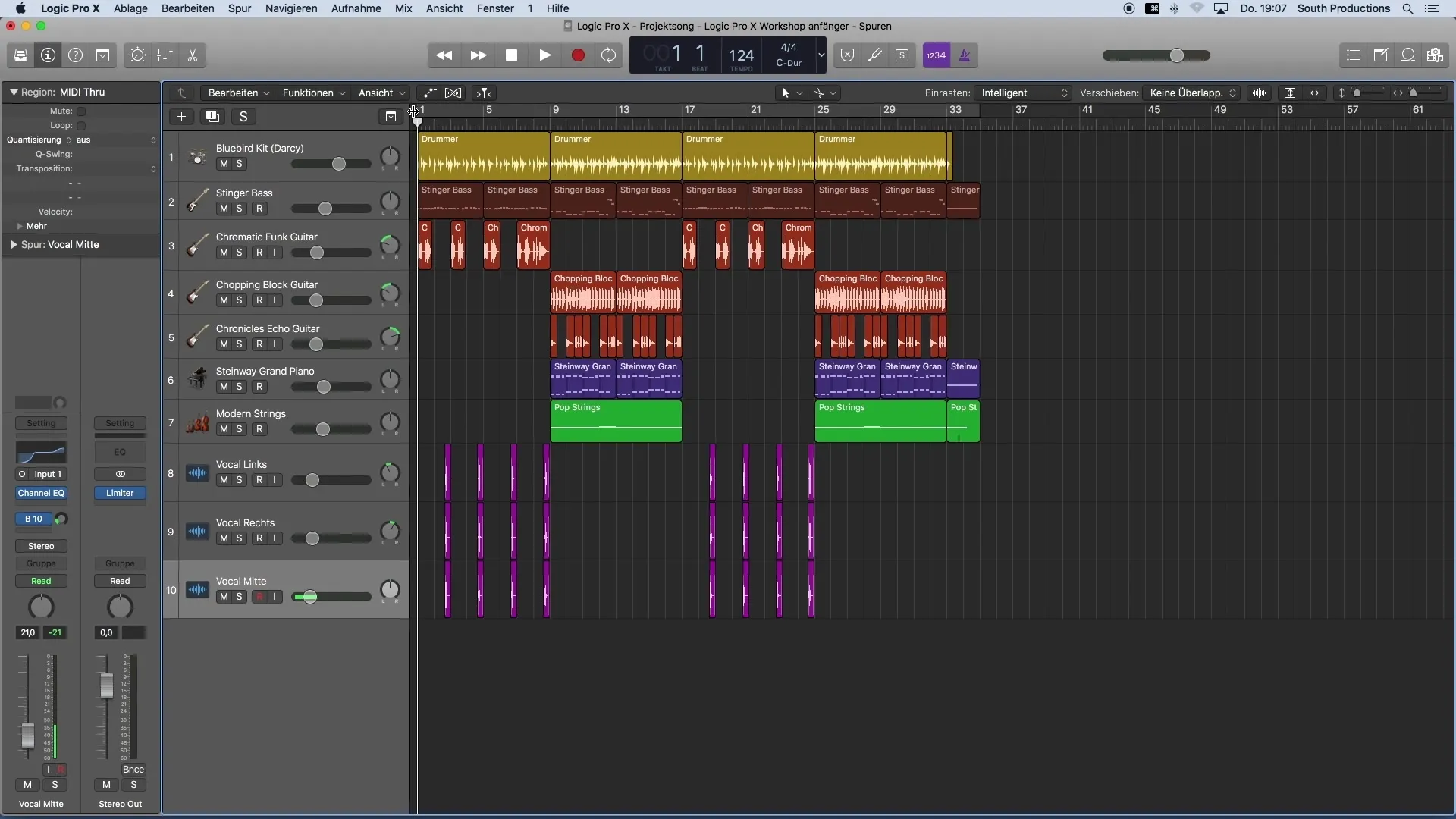
Akses Jendela Bounce
Saat area yang diinginkan sudah tersorot, pergi ke Menu File dan pilih Bounce. Pastikan untuk tidak memilih Exportieren, karena ini untuk mengekspor trek individu. Sebaliknya, kamu ingin mengekspor semua trek dalam satu trek tunggal. Pada proses pemilihan, Jendela Bounce akan muncul.
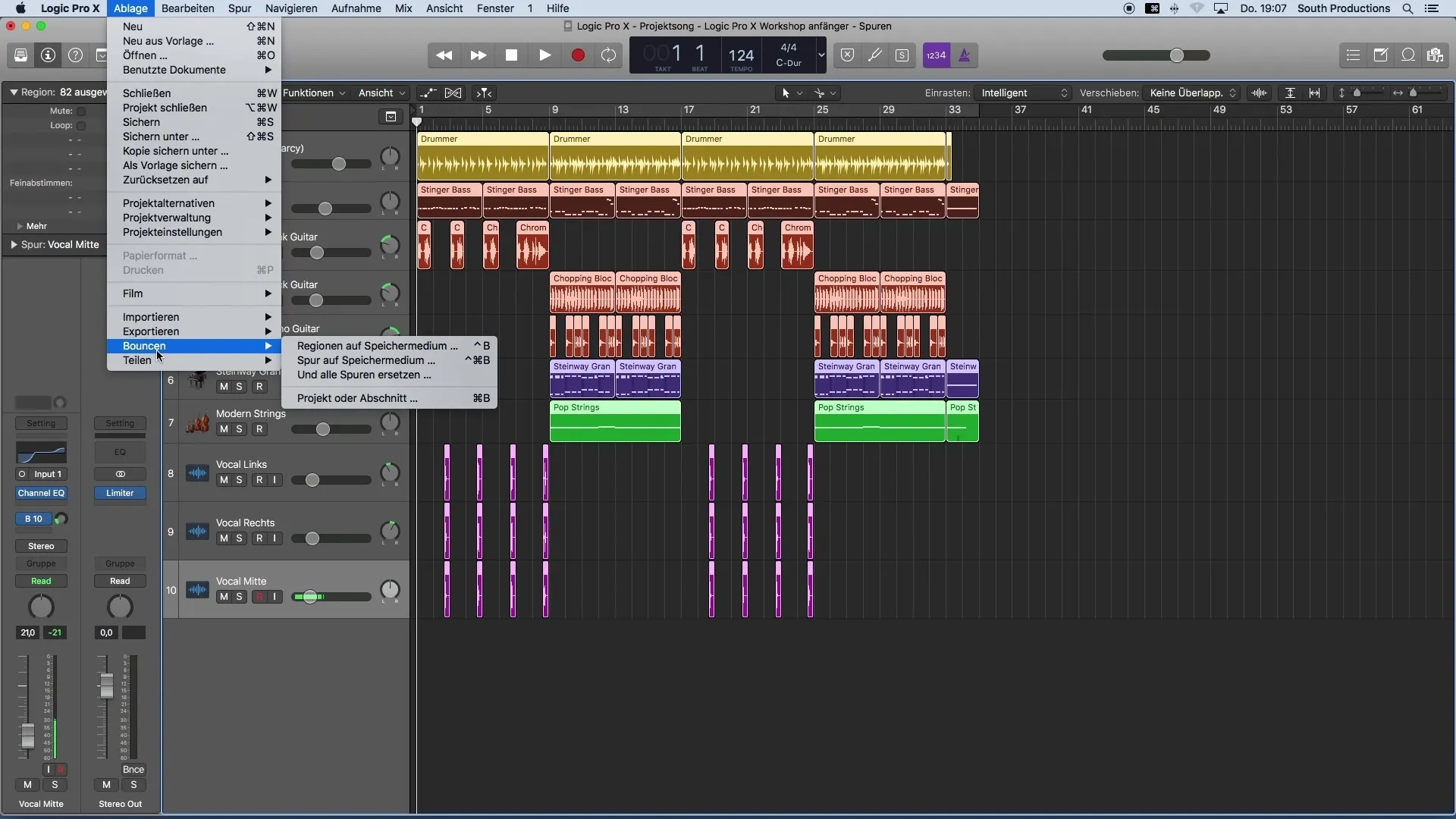
Pilih Format PCM
Di jendela ini, kamu memiliki pilihan untuk memilih antara format ekspor yang berbeda. Untuk mengekspor ke format yang sesuai dengan CD, pilih PCM. Ini memungkinkan kamu untuk mengekspor ke file Wave dengan resolusi 16 Bit. Tingkat sampel harus diatur ke 44,1 kHz untuk memastikan kualitas optimal.
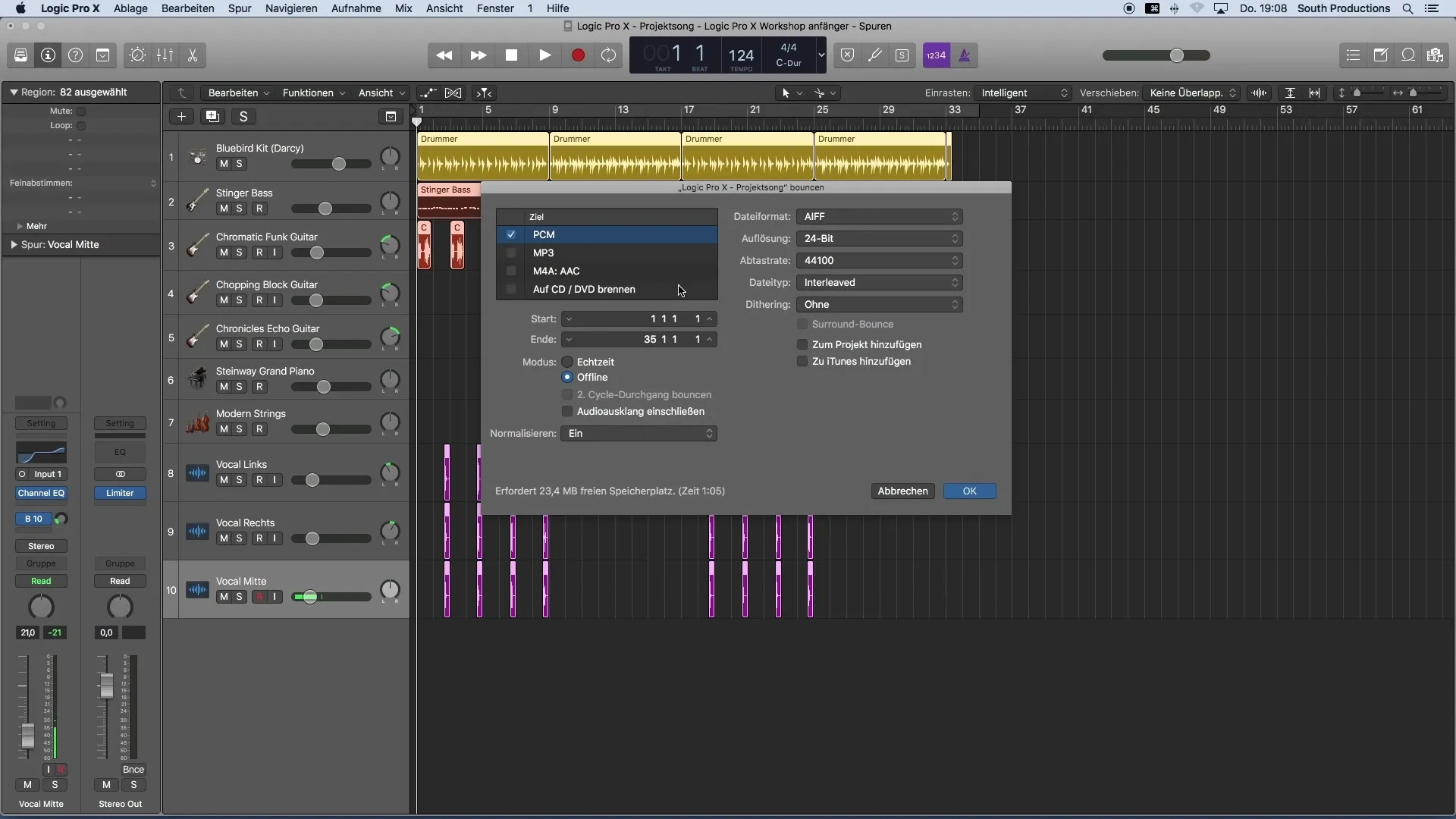
Tetapkan Pengaturan untuk File Ekspor
Sebelum menyelesaikan proses ekspor, periksa pengaturan jenis file. Disarankan untuk mengatur jenis file sebagai Interleaved. Pengaturan penting lainnya adalah Dithering, yang sebaiknya diaktifkan dan diatur dengan benar untuk memaksimalkan kualitas audio.
Periksa Pengaturan Ekspor
Pastikan mode berada pada Offline. Dengan demikian, kamu tidak perlu menunggu dalam waktu nyata sampai proyekmu selesai diekspor. Ini akan mempercepat proses secara signifikan. Pastikan juga bahwa Normalisasi dinonaktifkan. Dengan Normalisasi, Logic akan menyesuaikan volume seluruh proyek ke nilai tertentu, yang mungkin sudah diatur sebelumnya melalui pengaturan limiter sebelumnya.
Hasilkan MP3 Tambahan
Pada langkah ini, kamu juga dapat menghasilkan file MP3 dari proyekmu. Di sini, kamu dapat menentukan pengaturan MP3 terkait kualitas. Saya sarankan untuk memilih kualitas tertinggi 320 kbps. Mode stereo harus diatur sebagai Normal. Pengaturan lainnya biasanya dapat kamu biarkan tanpa perubahan.
Tag ID3 dan Integrasi ke iTunes
Jika kamu ingin, kamu juga dapat menambahkan informasi tentang tag ID3 langsung ke file MP3. Selain itu, kamu dapat menambahkan lagu langsung ke iTunes, namun hal ini juga dapat dilakukan nanti.
Tentukan Lokasi Penyimpanan untuk File yang Diekspor
Setelah memeriksa semua pengaturan, klik OK. Sekarang kamu dapat memilih lokasi penyimpanan untuk proyek yang diekspor. Dalam contoh ini, saya menyimpan file di Desktop. Tentunya, kamu dapat menyesuaikan lokasi penyimpanan sesuai keinginanmu.
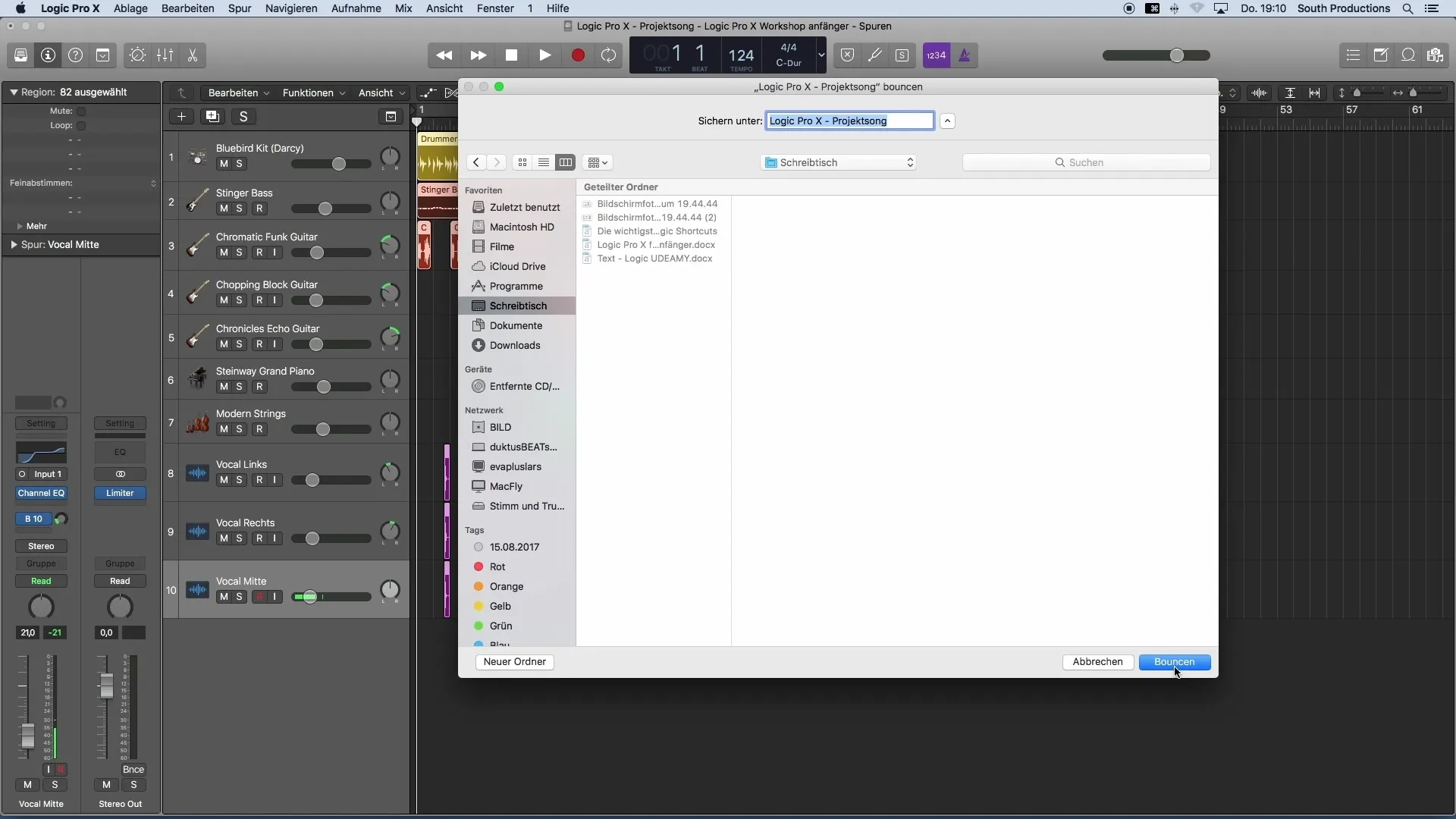
Lakukan Proses Ekspor Akhir
Klik terakhir pada Bounce dan proyekmu akan diekspor. Dalam beberapa detik, kamu akan menemukan file yang sudah jadi di lokasi tempat kamu menyimpannya – dalam kasus ini, di Desktop.
Ringkasan
Dalam panduan ini, kamu telah mempelajari semua yang penting tentang mengekspor musik produksimu dengan Logic Pro X. Mulai dari menentukan area ekspor hingga pengaturan akhir untuk WAV dan MP3, sekarang kamu memiliki semua langkah yang diperlukan untuk mengekspor musikmu secara profesional dan siap untuk digunakan.
Pertanyaan Umum
Bagaimana cara mengekspor hanya bagian tertentu dari produksi saya?Tandai area yang diinginkan dan pergi ke File > Bounce.
Format apa yang harus saya gunakan untuk CD?Gunakan format PCM dan pilih file WAV dengan resolusi 16 bit.
Apa mode stereo yang direkomendasikan untuk file MP3?Mode stereo sebaiknya diatur ke Normal.
Bagaimana cara memastikan ekspor dilakukan dengan cepat?Atur mode di jendela Bounce ke Offline.
Bisakah saya menambahkan tag ID3 kemudian?Iya, Anda juga dapat menambahkan tag ID3 setelah ekspor.

